登录
- 微信登录
- 手机号登录
微信扫码关注“汇帮科技”快速登录
Loading...
点击刷新
请在微信【汇帮科技】内点击授权
300秒后二维码将过期
二维码已过期,点击刷新获取新二维码
登录
登录
其他登录方式
来源:汇帮科技 修改日期:2025-09-13 10:00
你是不是也经常遇到这种情况?兴致勃勃拍了一堆照片,想发朋友圈时却提示“图片过大”;工作中急着传文件,却因为大小限制卡壳。更别提手机老是弹窗提醒“存储空间不足”,让人抓狂。现在的照片怎么都这么“胖”呢?其实不是你拍照技术问题,而是现代相机的像素越来越高,一张照片动辄十几兆,普通人的手机和电脑根本吃不消。
这时候,图片压缩就成了刚需。但很多人一听到“压缩”就头大,总觉得是技术活,搞不好还会把原图弄坏。更担心的是,万一压缩过程中照片泄露怎么办?毕竟很多在线工具都需要上传图片到别人的服务器。别急,今天我就来手把手教你如何安全、高效地给图片“瘦身”,就算你是电脑小白也能轻松上手。

这是一个国外的在线压缩工具。你打开网站,点击“Select files”上传图片。它自动压缩,完成后直接下载就行。优点是简单,但缺点是不支持批量处理,而且因为是国外网站,偶尔访问不稳定。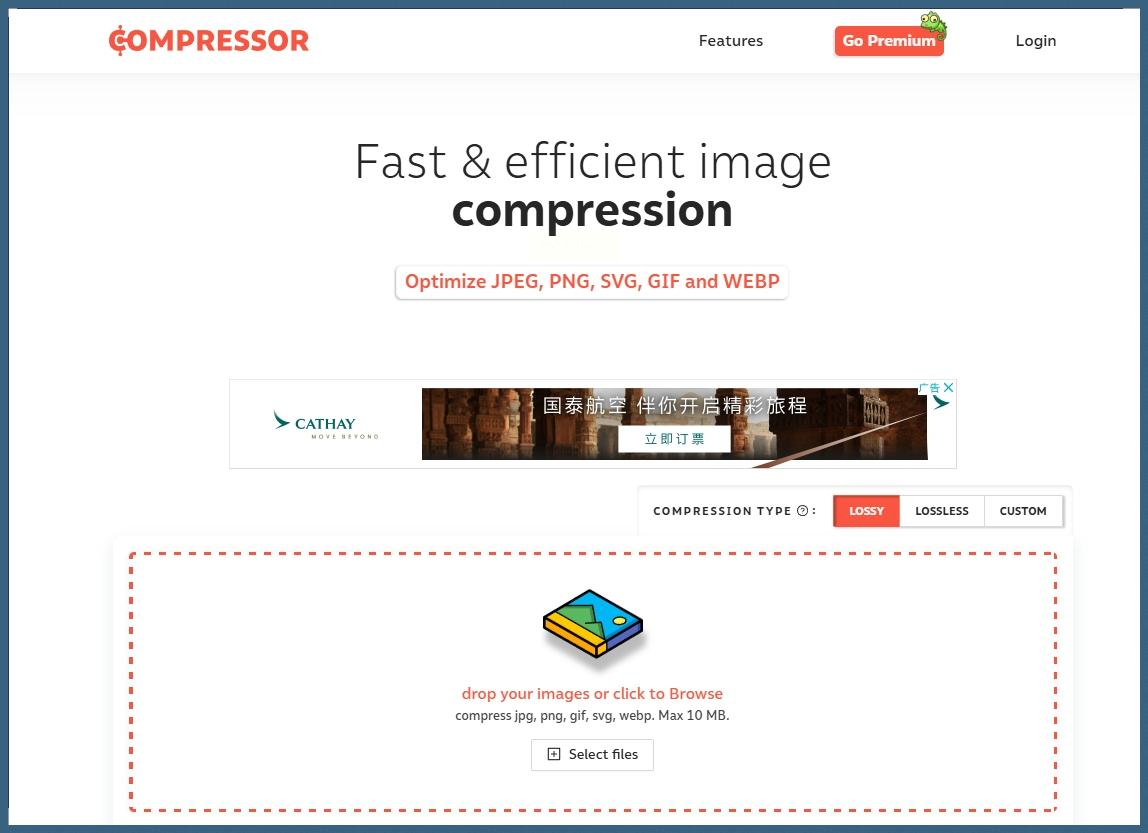
这款软件是我个人最推荐的,尤其适合经常需要批量处理图片的人。它安全、本地操作,不用担心隐私泄露。
具体步骤:
1. 官网下载并安装软件,打开后点击“图片压缩”功能。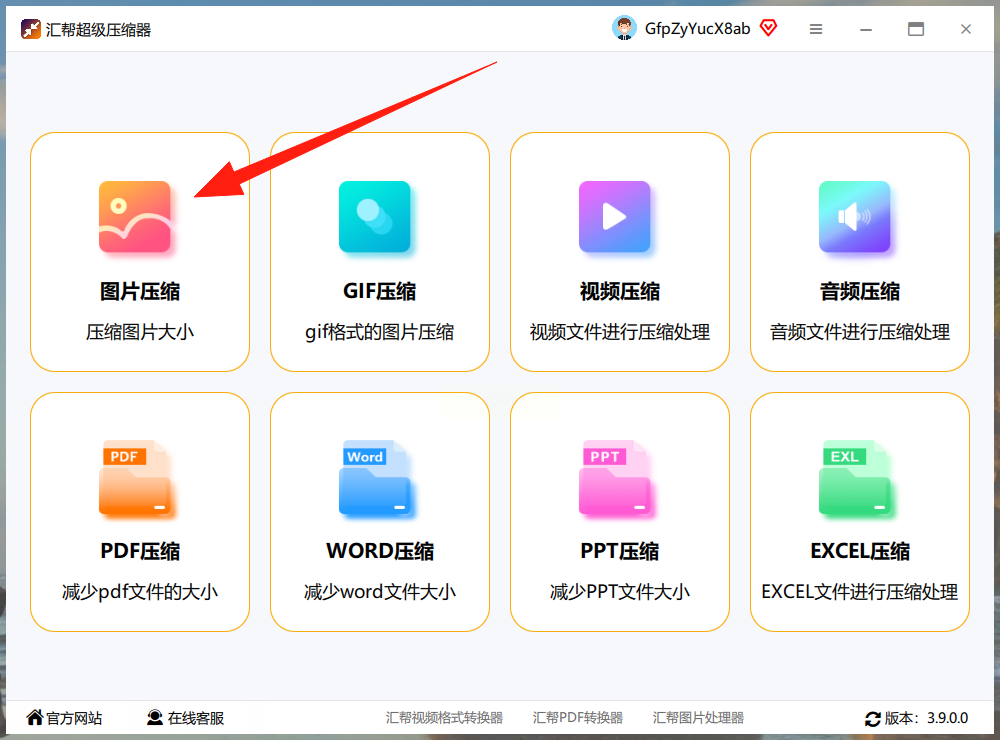
2.你可以直接上传文件或文件夹,也支持拖拽添加,特别适合批量操作。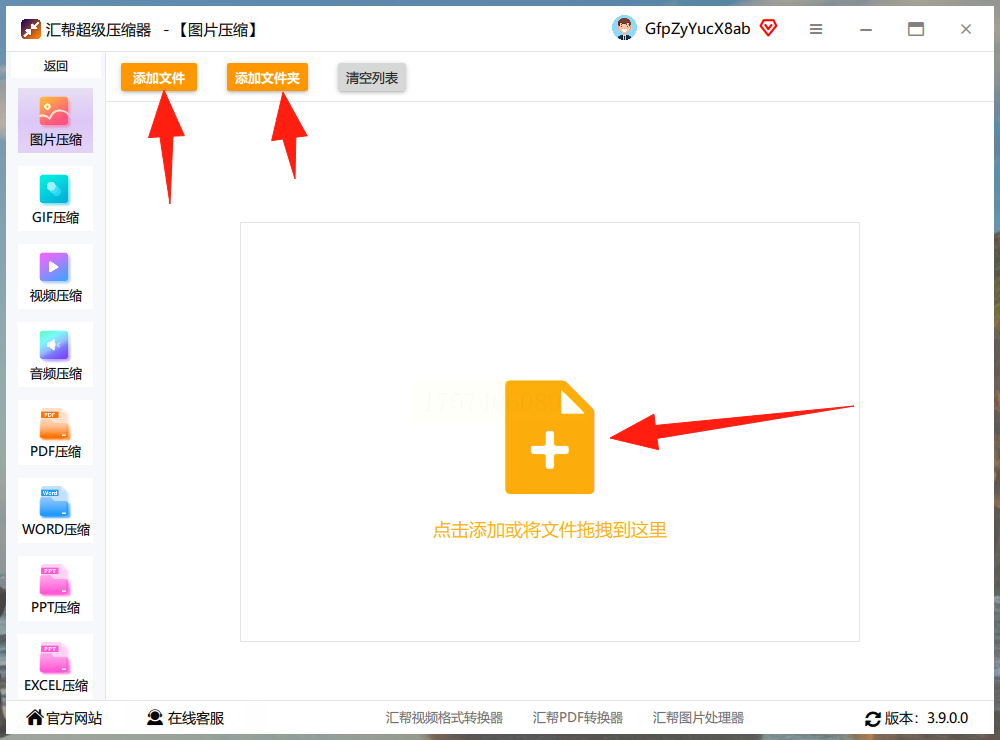
3.上传后,界面会显示压缩设置。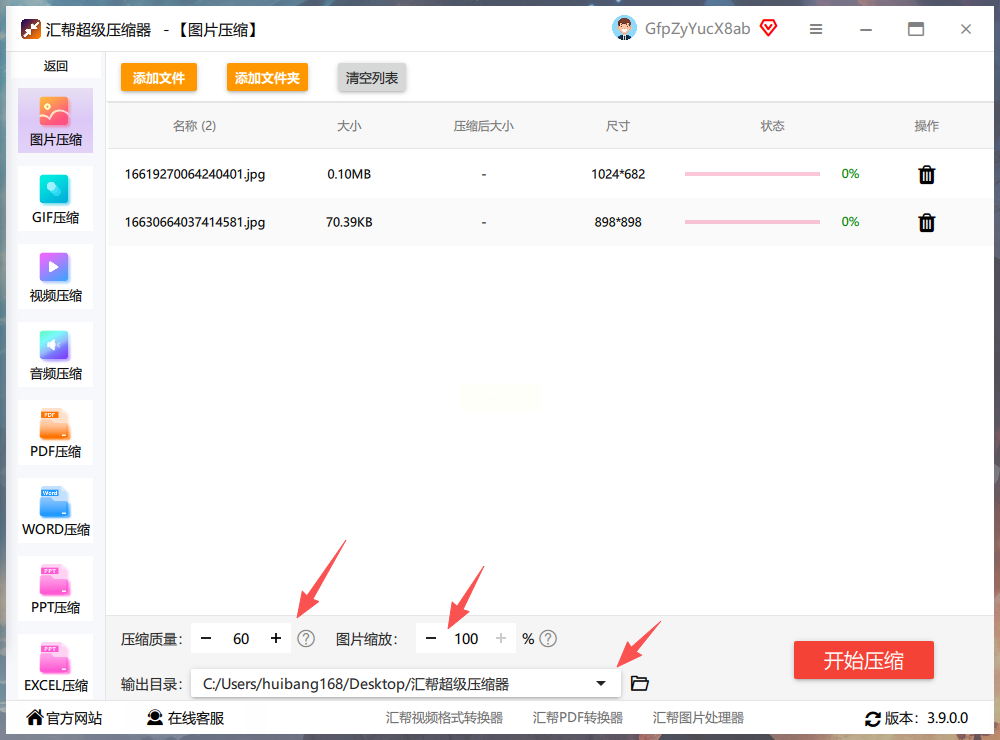
- 压缩质量:数值越小,图片体积越小,但别调太低以免模糊。
- 图片缩放:按比例调整尺寸,100%表示保持原大小。
- 输出目录:选择压缩后文件的保存位置,不选的话默认存到桌面。
4.点击“开始压缩”,稍等几秒就搞定。原图会自动备份,不用担心误操作。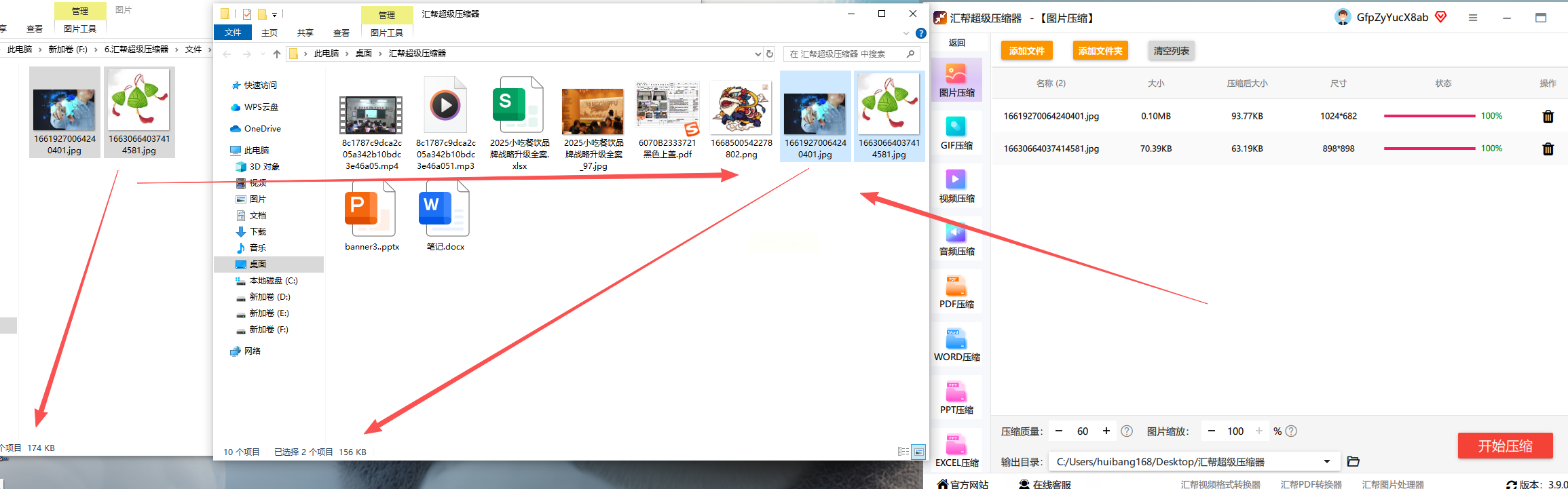
这款软件最大的优点是所有操作都在本地完成,不会上传数据,安全有保障。而且支持批量处理,效率很高。
这是一个在线图片处理网站,功能丰富,包括压缩、GIF制作等。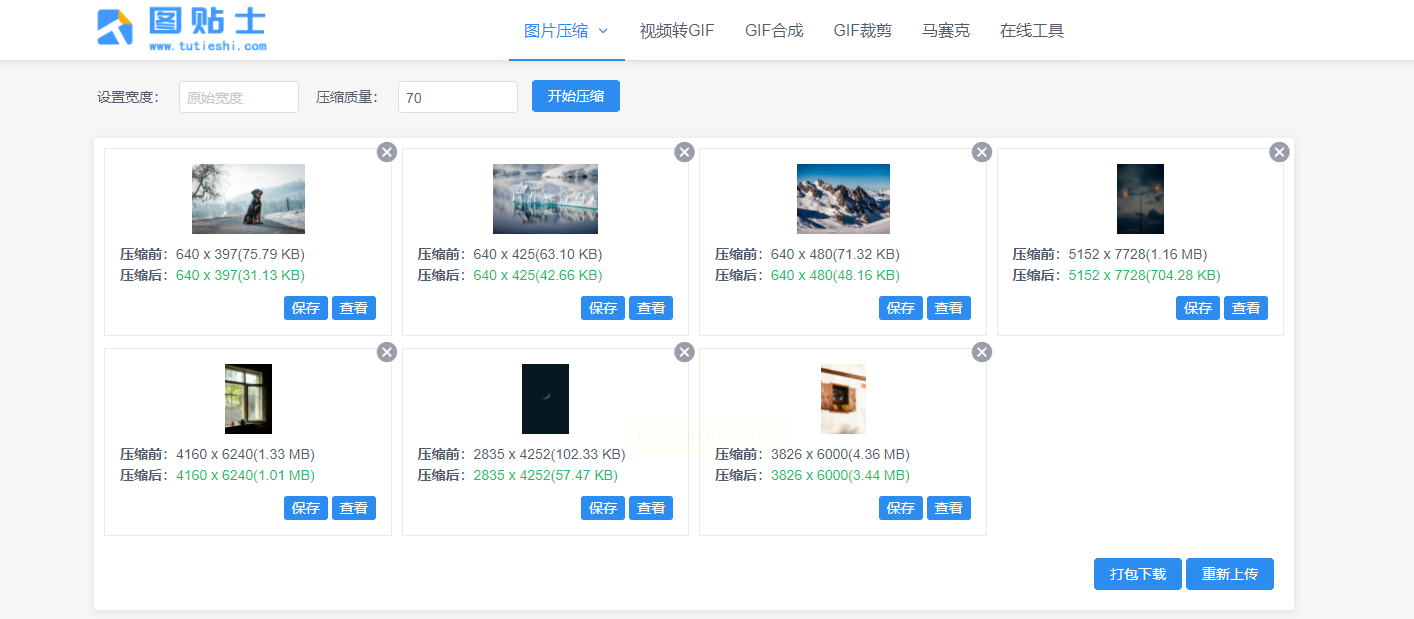
你打开网站,设置好宽度和压缩质量,上传图片(支持拖拽)。它会自动压缩,你可以预览效果,然后保存或打包下载。适合偶尔压缩、不想装软件的人,但注意在线工具需上传图片,敏感内容要谨慎。
很知名的在线压缩工具,主打无损压缩。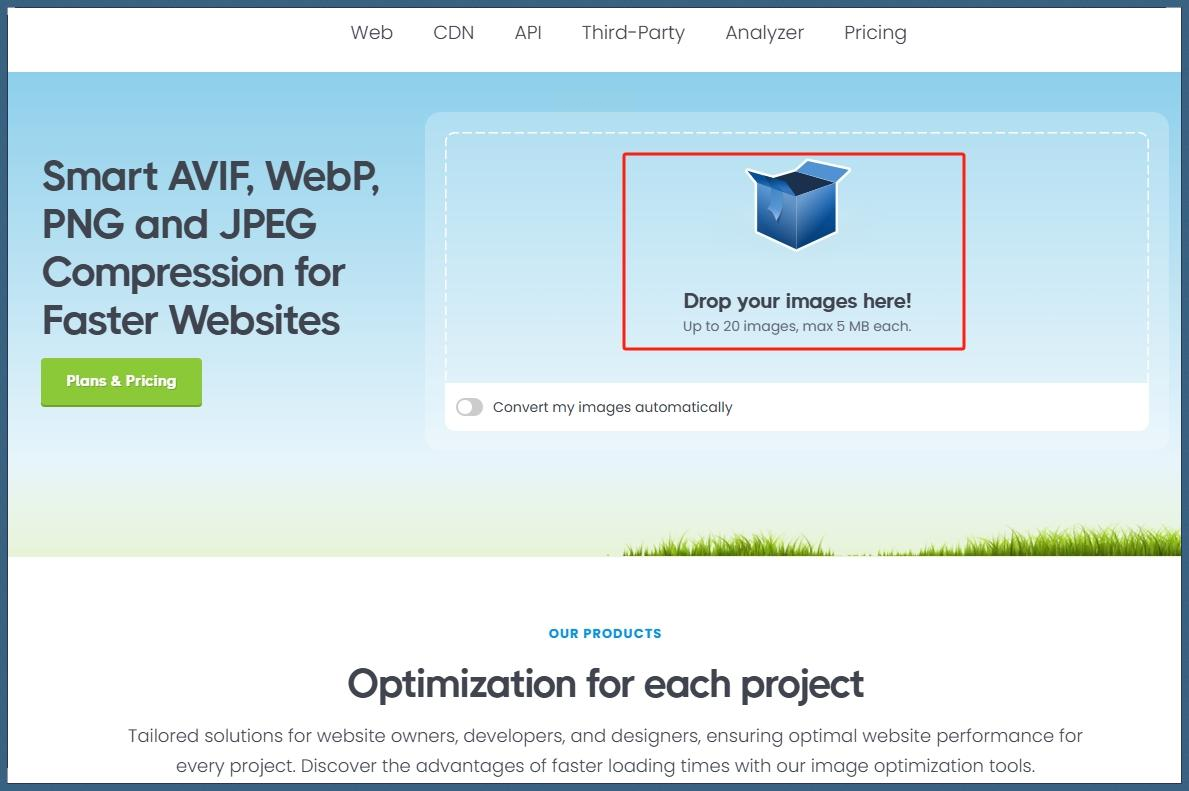
打开网站,拖入或上传图片,系统自动处理完成后下载。优点是速度快,但免费版有数量限制,而且同样需要网络上传。
这是一个国产软件,功能全面,支持图片编辑、压缩等。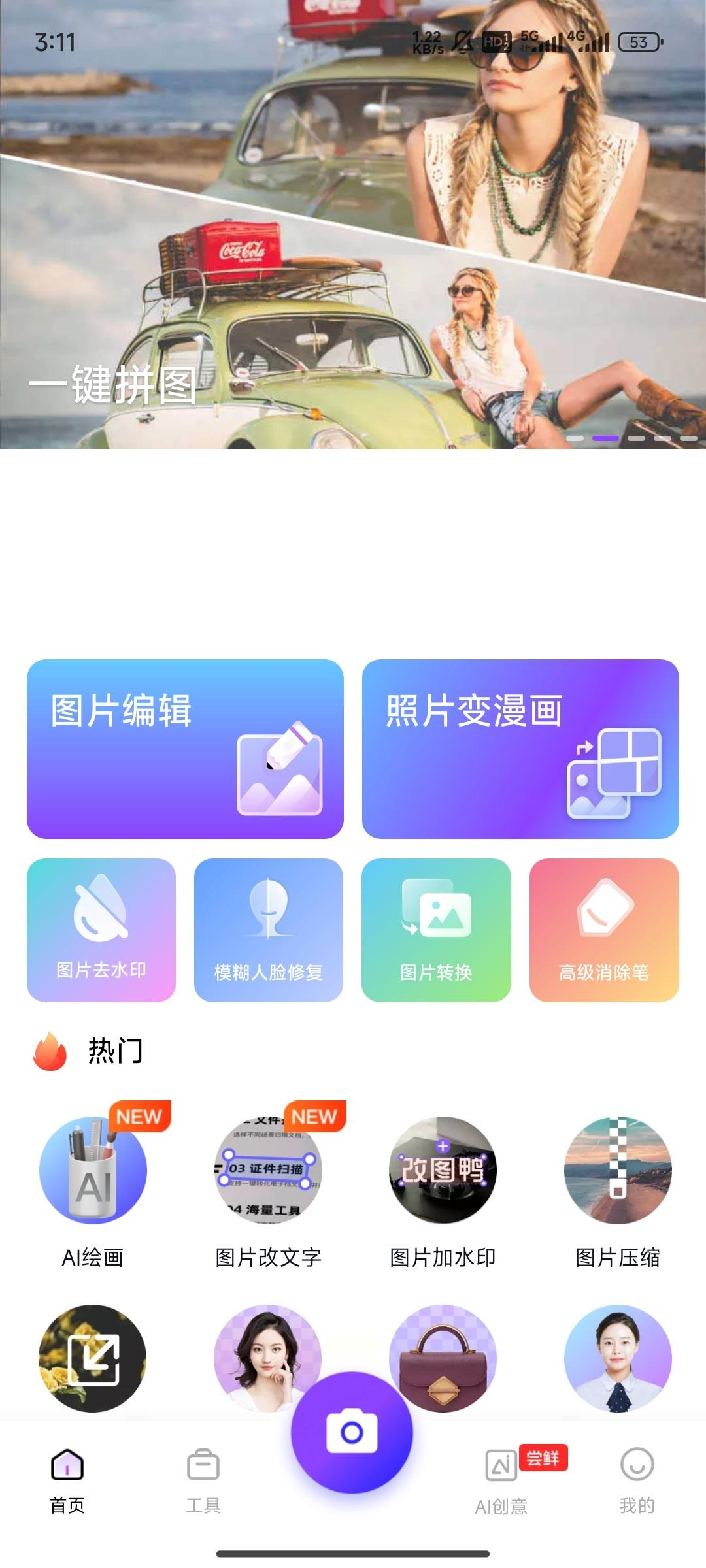
打开软件,选择“图片压缩”,上传图片后设置压缩模式(如清晰优先、缩小优先等),点击“开始压缩”。完成后自动保存到相册。适合需要多功能编辑的用户,但软件体积稍大。
国外在线工具,支持批量压缩。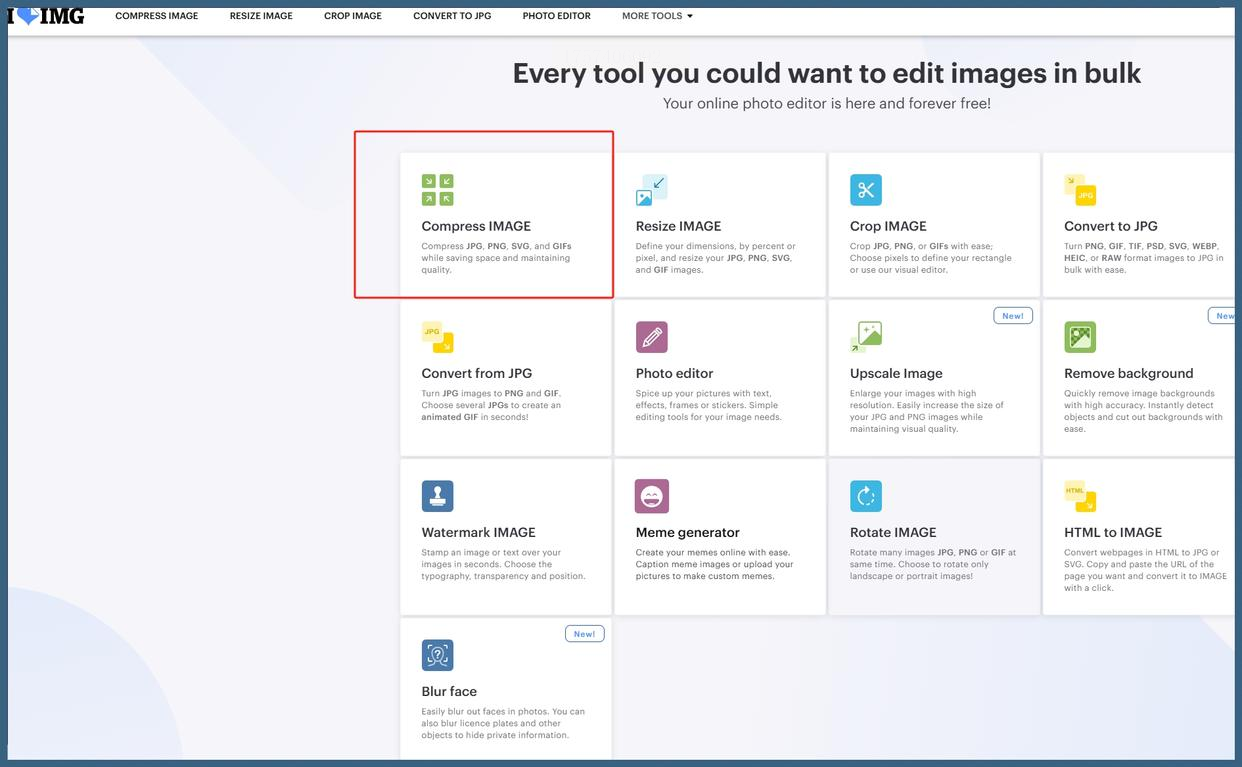
进入网站选“Compress IMAGE”,上传多张图片,点击压缩后打包下载。适合批量处理,但服务器在国外,速度可能较慢。
由Google开发的在线工具,支持手动调整参数。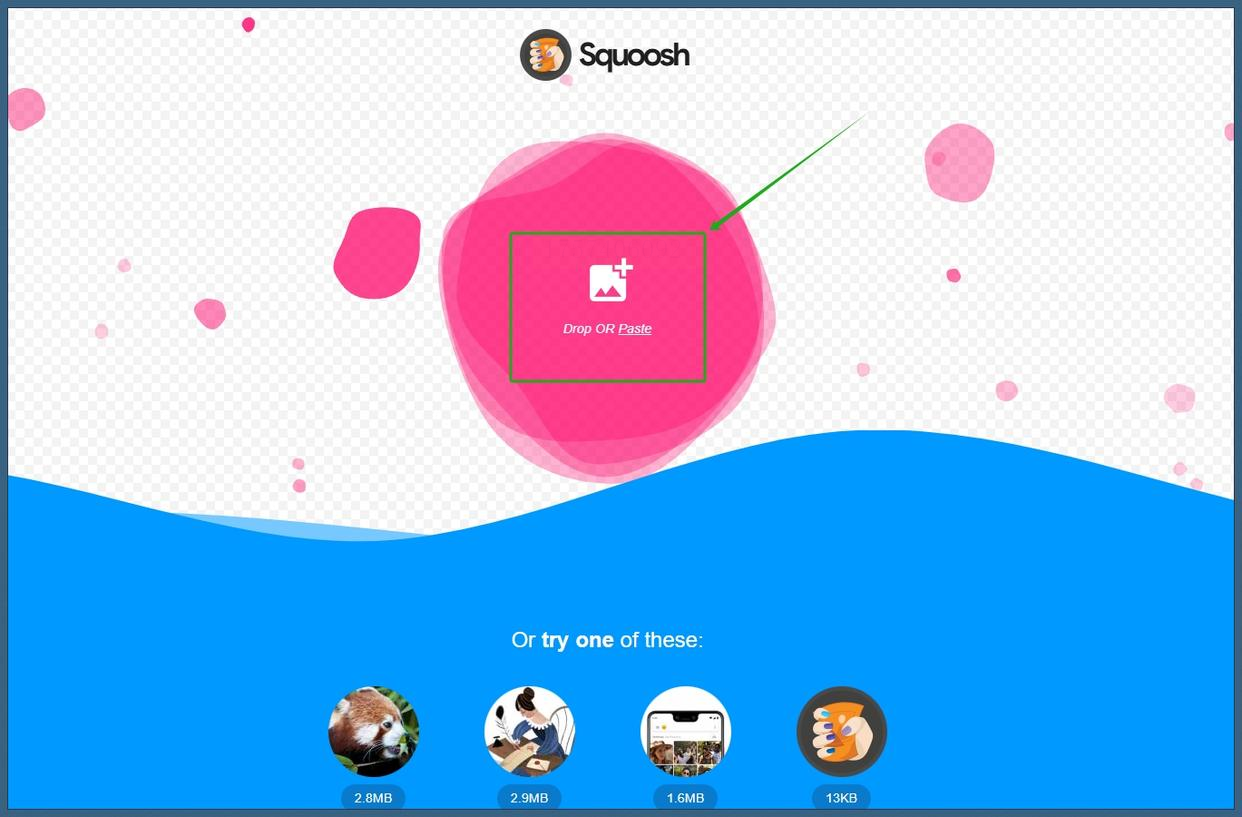
拖入图片后,实时调整质量并预览效果,满意后下载。适合对压缩质量有精细要求的人,但操作稍复杂。
常见问题解答
Q:压缩后图片会模糊吗?
A:取决于压缩强度。建议先用软件预览效果,调整到平衡点和体积。
Q:支持哪些图片格式?
A:大部分工具支持JPG、PNG等常见格式,汇帮超级压缩器还兼容WebP等新格式。
Q:压缩后的图片能恢复原图吗?
A:不能,压缩是不可逆操作。建议备份原图,汇帮软件会自动备份,很贴心。
总之,图片压缩并不难,关键选对工具。不用再被大文件折磨了,试试这些方法,轻松释放存储空间!
如果想要深入了解我们的产品,请到 汇帮科技官网 中了解更多产品信息!
没有找到您需要的答案?
不着急,我们有专业的在线客服为您解答!

请扫描客服二维码